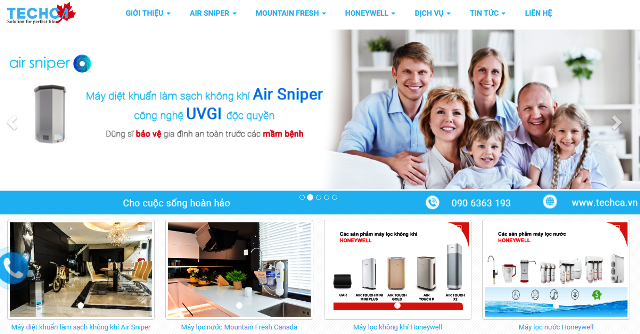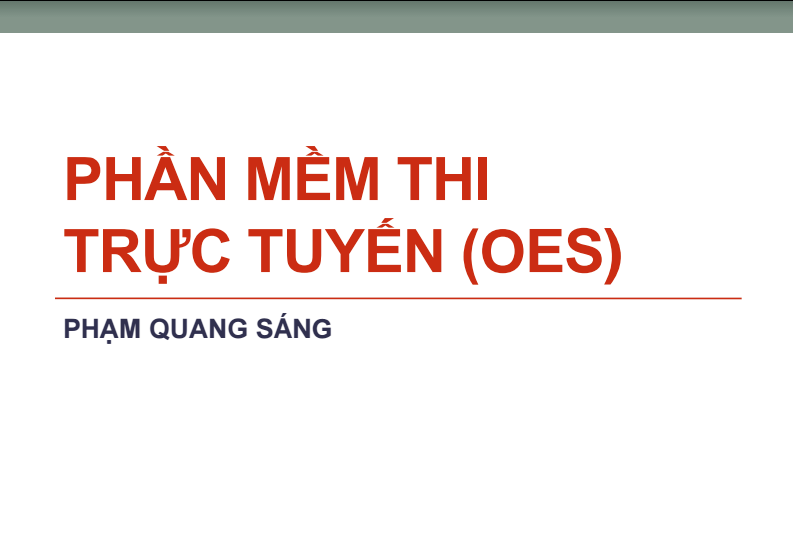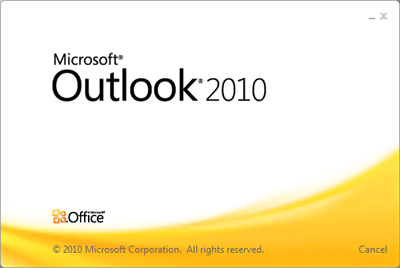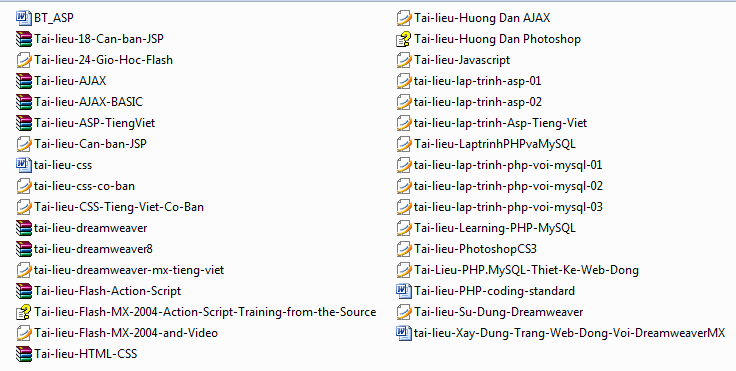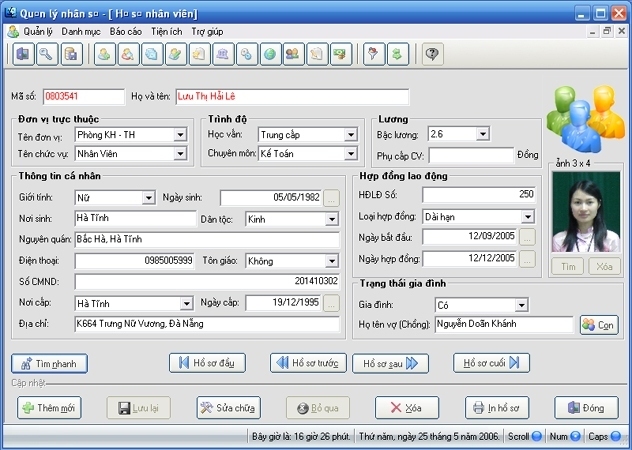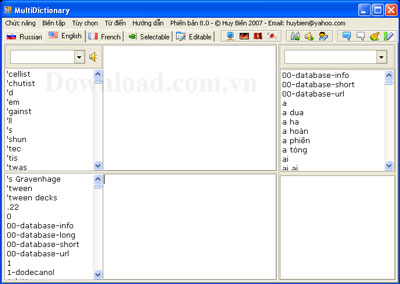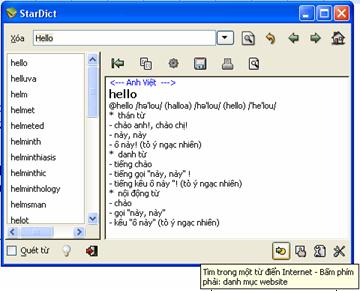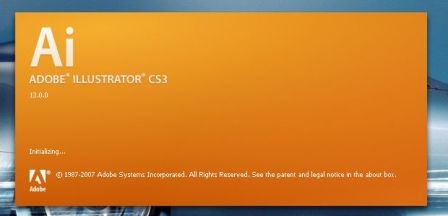| Ebooks Tin học |
| Tin học cơ bản |
| Lập trình |
| Đồ họa ứng dụng |
| Cơ sở dữ liệu |
| Phần cứng, HĐH, Mạng |
| Thương mại điện tử |
| Ebooks Tổng hợp |
| Source code |
| Code .Net |
| Code ASP |
| Code PHP |
| Code VS 6.0 |
| Code khác |
| Software |
| Utilities |
| Internet tools |
| AntiVirus |
| Phần mềm Việt |
| Portable |
| Video clip |
| Hỗ trợ trực tuyến |
| Xếp hạng Alexa |
|
|
| Quảng cáo Logo |
|
|
 TRANG CHỦ / BÀI VIẾT HƯỚNG DẪN / GIỚI THIỆU PHẦN MỀM TRANG CHỦ / BÀI VIẾT HƯỚNG DẪN / GIỚI THIỆU PHẦN MỀM
|
||
| Chép đĩa cài Windows XP, 7 vào Flash USB với Win To Flash 4.0 | ||
| (Download CTIM) Gửi ngày 7 tháng 4 năm 2011 - 14670 lượt xem |
|
|
|
Win To Flash 4.0 - Install Windows From USB Drive Thông thường, người dùng phải cài đặt hệ điều hành bằng cách khởi động từ đĩa CD/DVD. Trong trường hợp máy thiếu ổ quang, họ có thể tìm đến một cách giải quyết đơn giản là cài đặt từ USB nhờ tiện ích miễn phí WinToFlash. Yêu cầu: - USB có dung lượng tối thiểu 3 GB để chứa bộ cài Windows. - Format USB với định dạng NTFS: Click chuột phải vào biểu tượng USB trong My Computer > Format > chọn NTFS tại mục File System. Lưu ý: sao lưu toàn bộ dữ liệu trước khi format. - Máy tính thứ 2 có ổ đĩa quang (CD/DVD) để đọc đĩa. - Đĩa cài đặt Windows, hỗ trợ Transfer Windows XP, Vista, 7 và Windows Server 2003, 2008 và Windows PE (đĩa cài có thể tìm mua tại các cửa hàng tin học). Nếu chỉ có file iso, có thể sử dụng Virtual Clone Drive (download tại đây) để tạo đĩa ảo. Các bước tiến hành: - Tải chương trình WinToFlash tại đây. - Đặt đĩa cài Windows vào ổ đĩa quang và cắm USB vào máy. - Giải nén file download được và kích hoạt WinToFlash.exe. Lưu ý: Một số máy sẽ xuất hiện hộp thoại lỗi: "WinToFlash DLP_NotFound". Bấm OK để bỏ qua. - Trên giao diện chính, bấm vào Service > Switch to Wizard Mode. Điều này sẽ đưa người dùng đến wizard, giúp tự động hóa hầu như toàn bộ quá trình cài đặt về sau. - Bấm Next ở màn hình tiếp theo để tiếp tục quá trình. - Hộp thoại Windows file path : đường dẫn ổ quang chứa đĩa cài đặt Windows. Hộp thoại USB drive : chỉ đường dẫn đến ổ USB đang được cắm trên máy tính. - Click Next để tiếp tục. - Chọn "I Accept…" ở hộp thoại tiếp theo và nhấn Continue, chương trình sẽ bắt đầu format lại USB. Đảm bảo rằng tất cả các dữ liệu đã được sao lưu trước khi nhấn OK. - Quá trình chuyển đổi bộ cài từ đĩa sang USB sẽ diễn ra cho tới khi người dùng thấy thông báo "Done". Lúc này, có thể sử dụng USB trên để khởi động và cài đặt Windows trên một laptop/netbook khác mà không cần đến ổ quang để đọc đĩa. Lưu ý: Một số máy tính có thể yêu cầu người dùng thay đổi thiết lập BIOS để có thể khởi động từ USB. Họ có thể đọc thêm hướng dẫn kèm theo máy nếu chưa biết cách thay đổi các thiết lập của BIOS. Để hỗ trợ Transfer Win 8, download bản mới tại đây./. |
||
| Tác giả: Sưu tầm Internet | ||
| Tags: Win To Flash 4.0 Chép đĩa cài đặt Windows Flash USB | ||
|
|
||
|
| ||
|
Các bài mới nhất:
|
||
|
Các bài khác trong cùng danh mục: |
||
|
Các bài mới trong cùng danh mục:
|
||
|
|
||
|
| Thăm dò ý kiến | |||||
|
|||||
| Quảng cáo Logo |
|
|
|
Development : Phạm Quang Sáng, Y!M: quangsangctim, Mobile: 0989 231 362 |

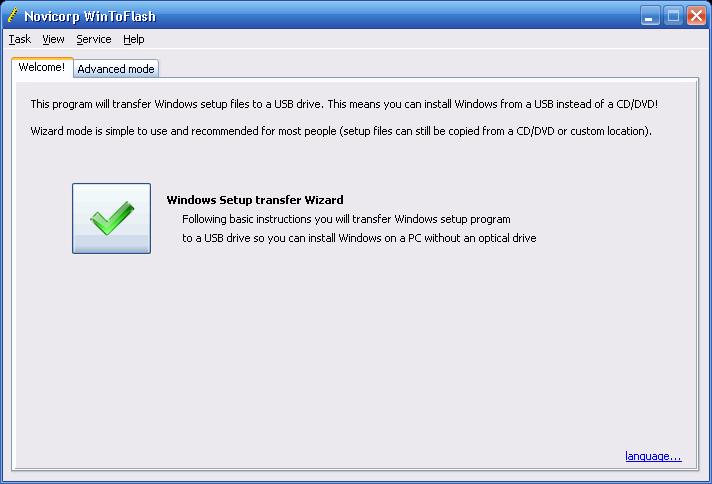
 Gửi cho bạn
Gửi cho bạn